- مؤلف Abigail Brown [email protected].
- Public 2023-12-17 06:38.
- آخر تعديل 2025-01-24 12:01.
NTFS ، اختصار لـ New Technology File System ، هو نظام ملفات قدمته Microsoft لأول مرة في عام 1993 مع إصدار Windows NT 3.1.
إنه نظام الملفات الأساسي المستخدم في أنظمة تشغيل Microsoft Windows 11 و Windows 10 و Windows 8 و Windows 7 و Windows Vista و Windows XP و Windows 2000 و Windows NT.
يستخدم خط Windows Server لأنظمة التشغيل بشكل أساسي NTFS. إنه مدعوم في أنظمة تشغيل أخرى أيضًا ، مثل Linux و BSD. يقدم macOS دعمًا للقراءة فقط لـ NTFS.
يرمز NTFS أيضًا إلى مصطلحات أخرى ، لكن لا علاقة لأي منها بما تم الحديث عنه في هذه الصفحة. يتضمن ذلك غير موثوق به للخوادم ، ونظام ملفات لم يتم اختباره مطلقًا ، وأدوات جديدة للتخزين ، ولا يوجد وقت للتواصل الاجتماعي.
كيفية معرفة ما إذا كان محرك الأقراص مهيأ كـ NTFS
هناك عدة طرق للتحقق مما إذا كان محرك الأقراص الثابتة قد تمت تهيئته باستخدام NTFS ، أو ما إذا كان يستخدم نظام ملفات مختلفًا.
استخدم إدارة الأقراص
الطريقة الأولى والأسهل على الأرجح لعرض حالة محرك أقراص واحد أو أكثر هي استخدام إدارة الأقراص. انظر كيف يمكنني فتح إدارة الأقراص في Windows؟ إذا لم تكن قد عملت بهذه الأداة من قبل.
نظام الملفات مُدرج هنا ، جنبًا إلى جنب مع وحدة التخزين والتفاصيل الأخرى حول محرك الأقراص.
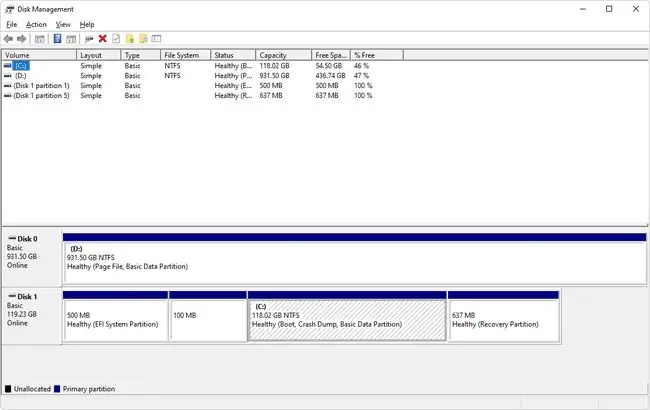
فتح مستكشف الملفات
طريقة أخرى للتحقق مما إذا كان محرك الأقراص قد تمت تهيئته باستخدام نظام ملفات NTFS أم لا عن طريق النقر بزر الماوس الأيمن أو الضغط مع الاستمرار على محرك الأقراص المعني ، مباشرة من File Explorer.
ثم اختر خصائص من القائمة المنسدلة. اقرأ ما هو بجوار نظام الملفات في علامة التبويب عام. إذا كان محرك الأقراص هو NTFS ، فسيقرأ نظام الملفات: NTFS.
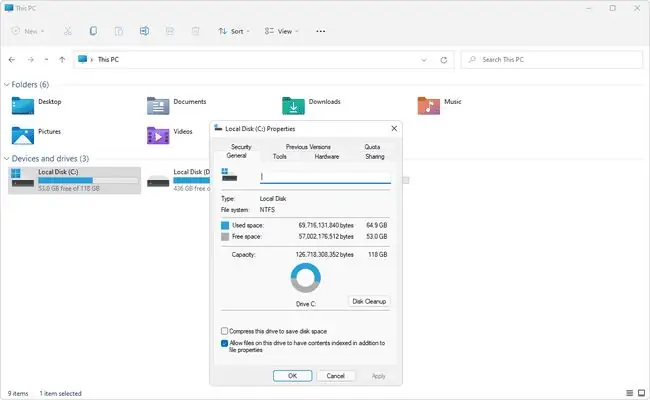
أدخل أمر موجه الأوامر
طريقة أخرى لمعرفة نظام الملفات الذي يستخدمه محرك الأقراص الثابتة من خلال واجهة سطر الأوامر.
افتح موجه الأوامر (قد يكون من الضروري أن يكون موجه أوامر مرتفعًا في بعض إصدارات Windows) ، أو Windows Terminal ، وأدخل هذا لإظهار تفاصيل مختلفة حول محرك الأقراص C: ، بما في ذلك نظام الملفات الخاص به:
fsutil fsinfo volumeinfo C:
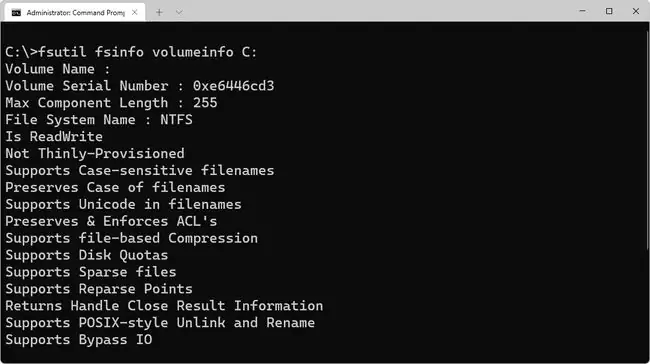
استخدم الأمر fsutil fsinfo volumeinfo C: | findstr "System"بدلاً من ذلك لتقليص النتائج لإظهار نظام الملفات فقط.
للتحقق من محرك أقراص ثابت مختلف ، استخدم حرف حجم محرك الأقراص هذا بدلاً من C:. إذا كنت لا تعرف حرف محرك الأقراص ، احصل على نسخة مطبوعة على الشاشة باستخدام الأمر fsutil fsinfo drive.
ميزات NTFS
نظريًا ، يمكن لـ NTFS دعم محركات الأقراص الثابتة حتى أقل من 16 EB بقليل. يتم تحديد حجم الملف الفردي بأقل من 256 تيرابايت ، على الأقل في Windows 8 و 10 و 11 ، بالإضافة إلى بعض إصدارات Windows Server الأحدث.
يدعم NTFS حصص استخدام القرص. يتم تعيين هذه الحصص من قبل المسؤول لتقييد مقدار مساحة القرص التي يمكن للمستخدم شغلها. يتم استخدامه بشكل أساسي للتحكم في مقدار المساحة المشتركة التي يمكن لأي شخص استخدامها ، عادةً على محرك أقراص الشبكة. يمكنك التحقق من المساحة الخالية على القرص الصلب دون استخدام حصص استخدام القرص.
سمات الملف غير المرئية سابقًا في أنظمة تشغيل Windows ، مثل السمة المضغوطة والسمة المفهرسة ، متوفرة مع محركات الأقراص ذات تنسيق NTFS.
نظام تشفير الملفات هو ميزة أخرى يدعمها NTFS. يوفر EFS تشفيرًا على مستوى الملف ، مما يعني أنه يمكن تشفير الملفات والمجلدات الفردية. هذه ميزة مختلفة عن تشفير القرص الكامل ، وهو تشفير محرك الأقراص بالكامل (مثل ما يظهر في برامج تشفير القرص هذه).
NTFS هو نظام ملفات دفتر اليومية ، مما يعني أنه يوفر طريقة لكتابة تغييرات النظام في سجل ، أو دفتر يومية ، قبل كتابة التغييرات بالفعل.تسمح هذه الميزة لنظام الملفات بالعودة إلى ظروف العمل الجيدة السابقة في حالة حدوث فشل لأن التغييرات الجديدة لم يتم الالتزام بها بعد.
Volume Shadow Copy Service هي إحدى ميزات NTFS التي تستخدمها برامج خدمة النسخ الاحتياطي عبر الإنترنت وأدوات برامج النسخ الاحتياطي الأخرى لإجراء نسخ احتياطي للملفات التي يتم استخدامها حاليًا ، وكذلك بواسطة Windows نفسه لتخزين النسخ الاحتياطية لملفاتك.
ميزة أخرى تم تقديمها في نظام الملفات هذا تسمى المعاملات NTFS. يتيح ذلك لمطوري البرامج إنشاء تطبيقات إما أن تنجح تمامًا أو تفشل تمامًا. البرامج التي تستفيد من هذا لا تخاطر بتطبيق بعض التغييرات التي تعمل بالإضافة إلى بعض التغييرات التي لا تعمل ، وهي وصفة لمشاكل خطيرة. يعد NTFS الخاص بالمعاملات موضوعًا رائعًا ؛ يمكنك قراءة المزيد عنها في هذه المقاطع من Wikipedia و Microsoft.
يتضمن NTFS ميزات أخرى أيضًا ، مثل الروابط الصلبة والملفات المتفرقة ونقاط إعادة التوزيع.
بدائل NTFS
كان FAT هو نظام الملفات الأساسي في أنظمة تشغيل Microsoft الأقدم ، وفي الغالب ، استبدله NTFS. ومع ذلك ، لا تزال جميع إصدارات Windows تدعم FAT ، ومن الشائع العثور على محركات أقراص مهيأة باستخدامه بدلاً من NTFS.
نظام الملفات exFAT هو نظام ملفات أحدث ولكنه مصمم للاستخدام حيث لا يعمل NTFS بشكل جيد ، كما هو الحال في محركات الأقراص المحمولة. تتضمن بعض الاختلافات بين NTFS و exFAT عددًا أقل من الملفات لكل دليل في نظام الملفات الأخير ، ولكن أحجام محركات أقراص أكبر بكثير من السابق.






